A Rockstar szerverek nem állnak rendelkezésre a diagnosztizáláshoz és a kezeléshez
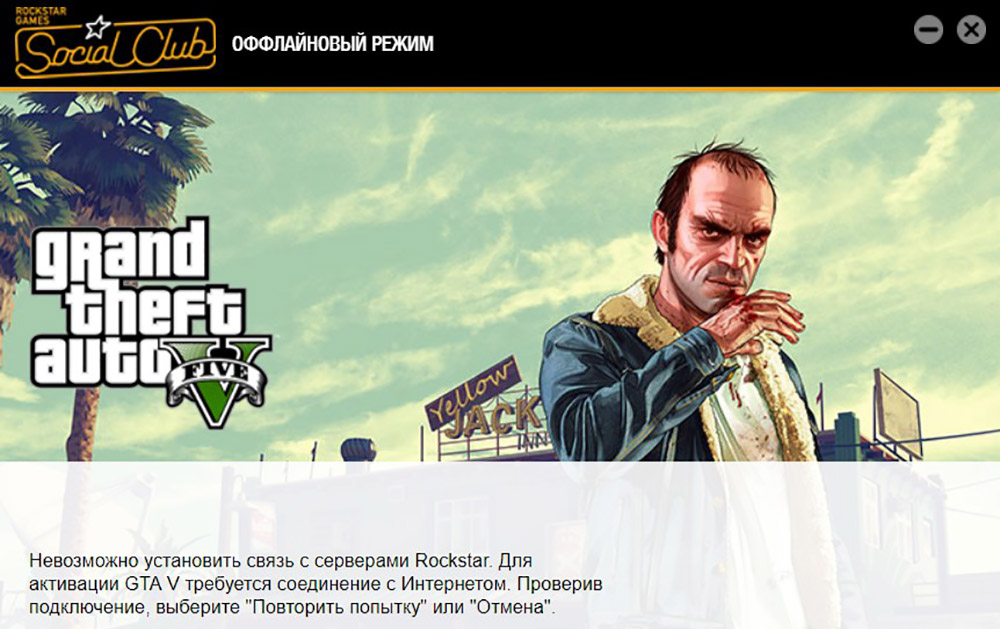
- 3900
- 671
- Katona Géza
A szerencsejáték -ipar világ slágere, a "Grand Theft Auto V5" elnevezésű milliárd közönséggel 2015 -ben adták ki (a PC -hez, a PS és az Xbox számára 2013 -ban), de ez továbbra is a legnépszerűbb játék 5 éve. Egy ilyen szilárd kor ellenére a játék továbbra is "örömmel" használja a felhasználókat mindenféle hibával, fiával és hibával, amelyek közül néhány nem alkalmazható a garantált döntéshez. Az egyik ilyen probléma, amely a játékosok tömeges félreértését okozza, a Rockstar vállalati fejlesztő szervereinek elérhetetlensége, amely hibát okoz: "Nem lehet kapcsolatot létesíteni a Rockstar szerverekkel az Activation GTA V aktiválására. A GTA V aktiválás megköveteli az internetkapcsolatot ". Sőt, ez a probléma néha hatalmas, ami már bizonyos gondolatokhoz vezet. Tehát mi az oka a hibáknak, milyen módszerek vannak a szerver teljesítményének visszatérítésének, és léteznek -e? Mindezt tovább tárgyaljuk.
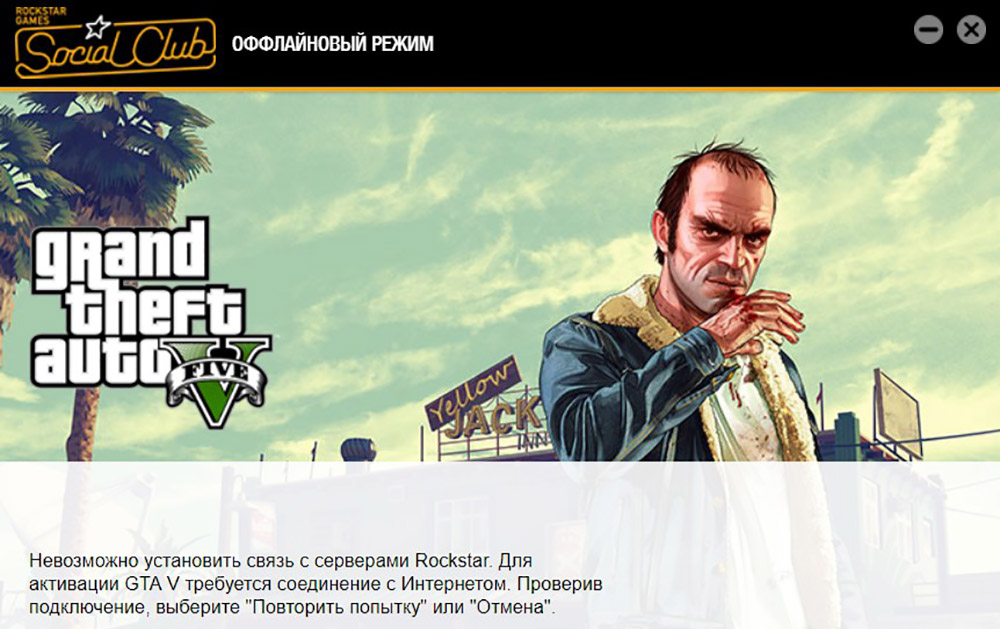
A Rockstar szerverekhez való hozzáférés problémájának kiküszöbölése.
A hiba okainak azonosítása
Mindenekelőtt meg kell határozni az okokat, amelyek miatt a Rockstar Game Services jelenleg nem áll rendelkezésre. A felhasználók elég gyakran találkoznak ezzel az üzenettel. De miért történik ez, senki sem tud biztosan válaszolni. Amennyire már ismert, a vizsgált probléma megjelenésének jelentős idő és gyakoriságának ellenére a megjelenés konkrét okait nem fedték fel a fejlesztők, ezért a megoldás garantált lehetőségei, egyszerűen sajnálatuk, egyszerűen egyszerűen sajnálkoztak nem létezik. A helyzet bonyolultságát és kétértelműségét az is jellemzi, hogy egyes felhasználóknak sikerül bejelentkezni a „társadalmi klubba”, de az értesítés megkezdésére irányuló további kísérletekkel, és mások egyáltalán nem tudnak bejelentkezni az ügyfélbe. Ennek alapján a szerverek elérhetetlenségének diagnosztizálásához a standard és az idő által tesztelt módszereket kell alkalmazni, nevezetesen:
Ha az ok az, hogy a felhasználói berendezés
Egy értesítéssel szembesülve arról, hogy a Rockstar Game Services a felhasználó számára nem érhető el, meg kell próbálnia kijavítani a problémát az Ön részéről. Számos ajánlás van erről a pontszámról, amelyek gyakran teljesen hatékonynak és hatékonynak bizonyulnak:
- "Az útválasztó újratöltése" bármilyen kényelmes módon - az útválasztó házának gombján vagy egy webes felületen keresztül.
Igen, minden olyan korán lehet, hogy a szokásos újraindítás javítja a szerver elérhetetlenségét. Lehet, hogy ennek oka az internetkapcsolat elégtelen sebességjelzői, ami a túlzott hálózati terhelés eredménye lehet (torrentek, online játékok, intelligens TV stb. D.). Ha az újraindítás valóban visszaküldte a szerverekhez való csatlakozás hozzáférhetőségét, akkor érdemes komolyan gondolkodni a szolgáltató optimálisabb tarifájára való áttérésről, hogy a forgalmi igényei megfeleljenek a lehetőségeknek. Alternatív lehetőség az, hogy megkülönböztesse a hálózat minden eszközének forgalmát. Jelölje ki a számítógép bizonyos kvótáit (a legtöbb rajta hagyva), és terjessze az okostelefonok, TV, táblagépek vagy bármilyen más eszköz többi részét, amelyek úgy vagy más módon használják az internetet.
- "Maximális számítógépes kirakodás". Válassza ki az összes szoftvert (ésszerű korlátokon belül), amely jelentős terhelést biztosíthat a processzoron, a videokártyán, a hálózati kártyán. Válasszuk le és jobban törölje és elfelejtse, az összes "operációs rendszer optimalizálója", a kivétel csak a "ccleaner" és a hasonló idő -tesztelt segédprogramok (például: "dis ++").
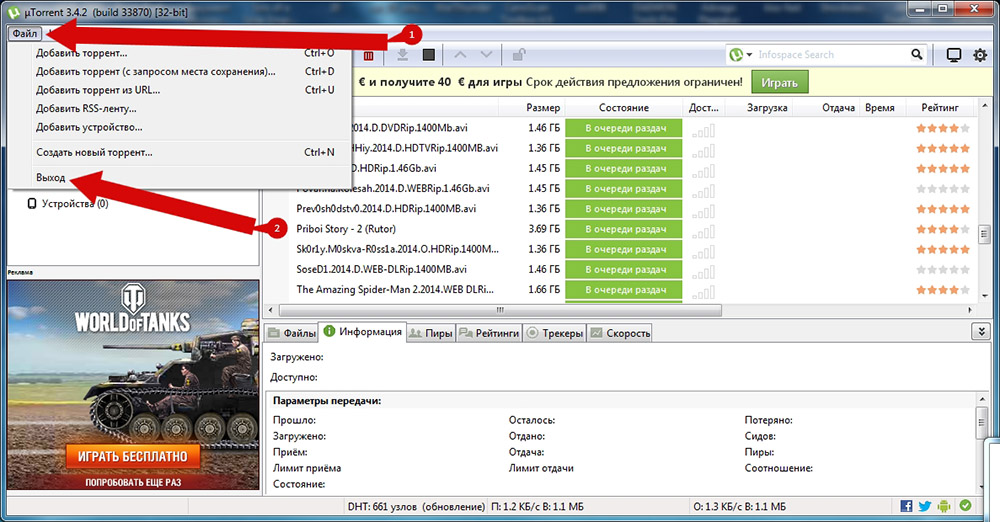
A fejlesztők hivatalos fórumán megtalálhatja a következő ajánlatot, amelyet mindenképpen érdemes figyelembe venni, különösen, ha a hiba a játék telepítése után azonnal megjelenik:
- Nyissa meg a "Feladatkezelőt".
- Ha a "GTA5 megtalálható a bemutatott folyamatok között.exe "," playgtav.Exe "és" gtavlauncher.exe ", fejezze be munkájukat.
- Nyissa meg a végrehajtható fájlt az adminisztrátor jogaival, hogy újrahasznosítsa a játékot.
Ezenkívül használja a szoftverproblémák azonosításának standard módszerét, amelyet a harmadik fél szoftver (beleértve a vírusos) okozott: ehhez:
- Nyomja meg a "Win+R" gombot, és hajtsa végre az "msconfig" -t.
- Lépjen a "Szolgáltatás" fülre.
- Telepítsen egy jelölőnégyzetet a sorba: "Ne jelenítse meg a Microsoft szolgáltatásokat.
- Rendezze a "feltétel" oszlop listáját, és húzza ki az összes gyanús szolgáltatást.
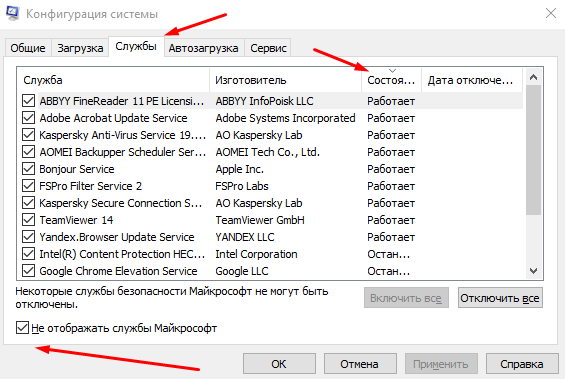
A PC újraindítása és a játék újbóli indítása a játék elindításához.
- "A járművezetők és az operációs rendszer szoftverének aktualizálása". Nem számít, hogyan kapcsolódik a frissítés funkcionalitásához, ez a legtöbb játék és szoftver stabil munkájának rendkívül fontos szempontja, különösen a Windows 10 használatakor, ahol az operációs rendszert a legtöbb felelősség ruházta át a rendszer relevanciájának fenntartása érdekében.
Mindenekelőtt kezdje el az azonosítatlan frissítések keresését, ehhez:
- Nyomja meg a "Start" gombot, és nyissa meg a "Paramétereket".
- Lépjen a "Frissítés és Biztonság" szakaszba.
- Kattintson a "Frissítések jelenlétének jelölése" gombra.
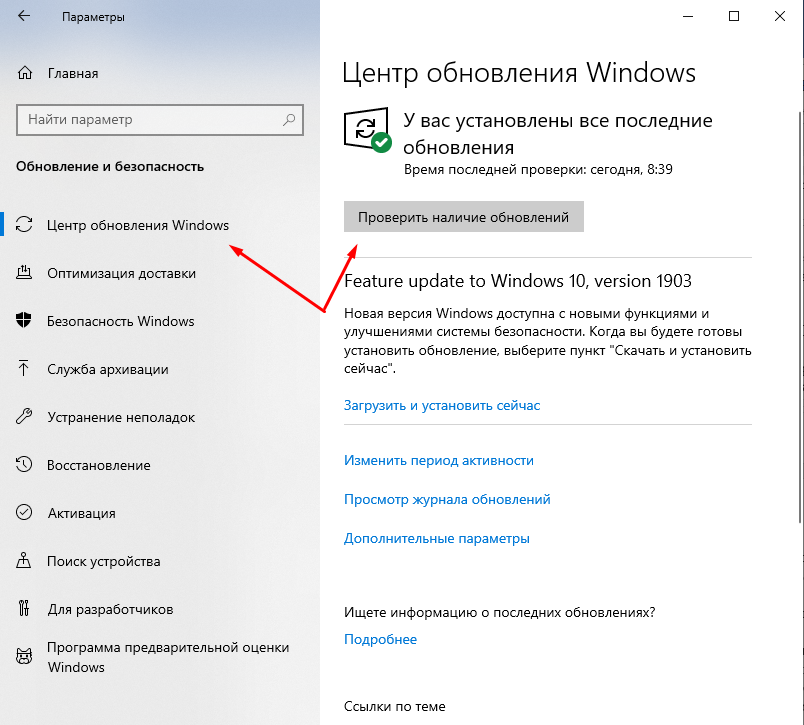
- Várja meg a keresési eredményeket, és kezdeményezze a talált frissítések letöltését és telepítését.
Legyen felkészült a számítógép újraindítására. Ezután nyissa meg a "Device Manager" -et a "Devmgmt parancs végrehajtásával.MSC ", és figyeljen arra, hogy vannak -e felismerhetetlen eszközök a rendszer által bemutatott alkatrészek között. Ha ilyen összetevők vannak jelen, kattintson rá a jobb egérgombbal, és válassza a „Az illesztőprogram frissítése” lehetőséget, majd:
- Kattintson az "Automatikus frissített illesztőprogramok keresése" elemre kattintson.
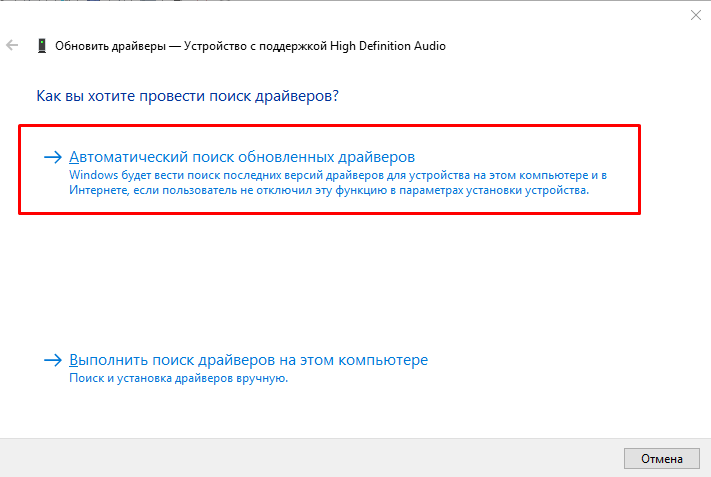
- Várja meg a keresési eredményeket.
- Ha az illesztőprogram telepítése nem hoz eredményeket, az utolsó lépésben válassza a "Segrációk keresése ezen a számítógépen".
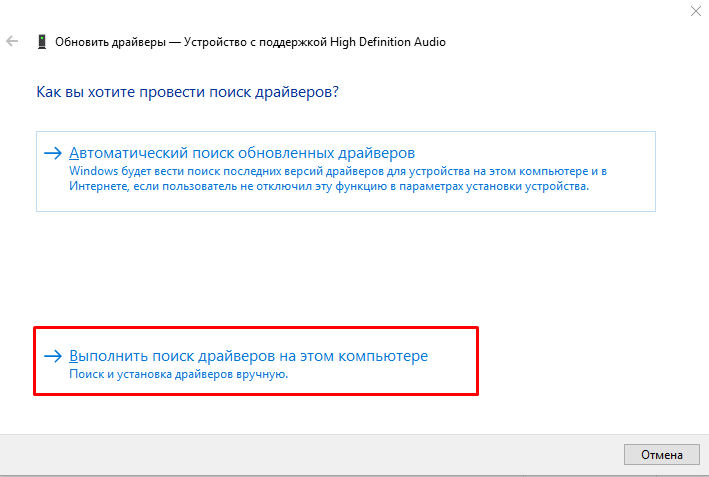
- Következő "Válasszon egy illesztőprogramot a számítógépen elérhető illesztőprogramok listájából".
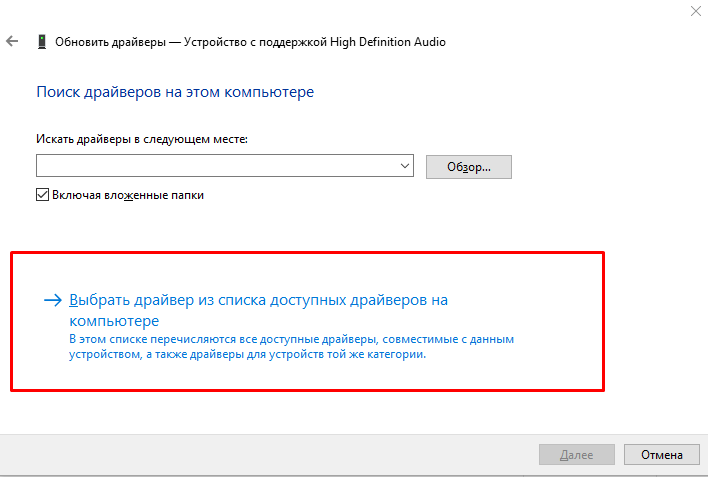
- Töltse ki a javasolt verzió telepítését, és kattintson a "Művelet" - "Frissítse a berendezés konfigurációját" elemre.
Ellenőrizze a szerverek működtethetőségét.
- "A hálózati beállítások ellenőrzése". Bizonyos valószínűség van, hogy a hálózati beállításokat változtatások alá tartozják, vagy sem, a kérdés már eltérő.
Az ellenőrzéshez a következőket kell tennie:
- Nyissa meg a "Networks Control Center and Total Access" -t.
- Kattintson a "Adapter paraméterek megváltoztatása" sorra.
- Válassza ki a használt adaptert, és a jobb egérgomb kattintással nyissa meg a tulajdonságait.
- Nyissa meg a "IP 4. verzió (TCP/IPv4)" protokoll tulajdonságait.
- Ellenőrizze a beírt adatok helyességét (IP -cím, átjáró, DNS -kiszolgálók).
- Kattintson a "Ezenkívül" gombra, és győződjön meg arról, hogy az ott bemutatott szakaszokban nincsenek jogosulatlan változások.
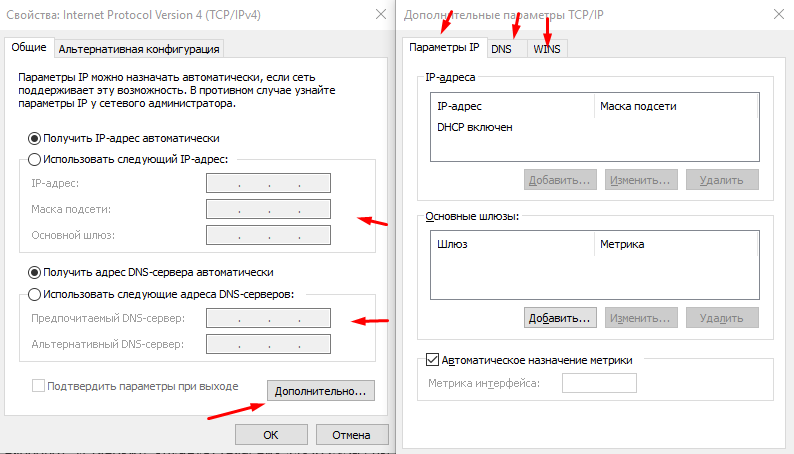
- Ha kézi üzemmódban kap adatokat, próbáljon váltani automatikus módra.
- Vagy fordítva, manuálisan állítsa be a "DNS -kiszolgálók" értékeit, jelezve a szolgáltató címeit vagy az Ön számára kényelmes minden nyilvános nyilvánosságot,
- "Google" - "8.8.8.8 "és" 8.8.4.4 ".
- "Yandex" - "77.88.8.8 "és" 77.88.8.1 ".
- Mentse el a beállításokat, és ha szükséges, indítsa újra az útválasztót.
Ezenkívül nem lesz felesleges visszahívni a biztonságot az útválasztó webes felületéhez való hozzáféréshez. Változtassa meg a bejelentkezési és jelszó alapértelmezett értékeit a saját magasabb szintjére, de csökkentse a lehetséges jogosulatlan hozzáférés kockázatát. Érdemes kiemelni a fórum hatalmasságában javasolt egyik módszert is, amely a felhasználók szerint pozitívan befolyásolhatja a probléma megoldását. Az okostelefon/táblagép vezeték nélküli hozzáférési pontként történő használatából áll. Ezt bármilyen kényelmes módon megteheti. Például kapcsolja be a mobil internetet, és ossza el azt egy PC-n egy vezeték nélküli Wi-Fi hálózaton (a megfelelő elem aktiválása az eszköz beállításaiban), vagy csatlakoztasson egy mobil eszközt a számítógéphez egy kábel segítségével, és használja azt "USB modemként". ".
Az új hálózathoz való csatlakozás után próbálja megismételni a játék bejáratát, és pozitív eredmény esetén a hálózati paraméterek betöltése után, csatlakoztassa újra a számítógépet a régi hálózathoz. És ez utóbbi ebben a bekezdésben a dátum és az idő relevanciájának ellenőrzése, amely közvetlenül befolyásolja az internetkapcsolat helyességét. Nyissa meg a "Paramétereket" - "Idő és nyelv", és állítsa be a zászlót a "Beállítási idő automatikus beállítása" sorba.
- "Komplex vírusok ellenőrzése". Az átfogó ellenőrzés magában foglalja több vírusos szerszám használatát és nemcsak a számítógépet, hanem az ehhez kapcsolódó összes információtároló eszközt, mivel a fertőzés forrása lehet rajta.
Eszközökként használhat egy bevált ligamentumot - "Doctor Web Cureit" - "ADW Cleaner" - "Malwarebytes".
De ha még utána is a szerverek nem állnak rendelkezésre, akkor valószínűleg maguk a fejlesztők hibáztatják. Ezért nem lehet elindítani a Rockstar GTA 5 -et.
Sajnos semmit sem lehet tenni vele. De ez a sejtés megerősítése, hogy minden rendben van a felhasználó oldaláról. Vagyis a beállítások módosításához valami nem szükséges csatolni az internetkapcsolathoz. Néha elég türelmes és várjon.
Ha a probléma a fejlesztők oldalán van
Időnként, ha nem lehet kapcsolatot létesíteni, és nincs kapcsolat a Rockstar szerverekkel, csak meg kell próbálnia várni. Igen, a tanács banális, de néha ez az egyetlen.
Ha a felsorolt pozitív eredmények egyike sem hozott, akkor nagy valószínűséggel, hogy a hiba oka a fejlesztők vagy a szerver oldalán a műszaki munkához kapcsolódik, amely az online játékokban gyakran meglehetősen gyakori. Az események fejlesztésével csak a munka befejezését és a megfizethető kapcsolat kiszolgálókkal való helyreállítását várja el. Az összes releváns információt a fejlesztők hivatalos weboldalán lehet ellenőrizni - https: // támogatás.Rockstargames.Com
Vagyis nincsenek konkrét ajánlások arról, hogy mit kell tenni, ha a Rockstar Game Services jelenleg nem áll rendelkezésre, és a felhasználó nem adhatja meg a játékot.
Mivel eddig még mindig nem képes kapcsolatot létesíteni a Rockstar szerverekkel kapcsolatos problémák miatt, offline játékokkal szórakoztathatja magát, vagy elindíthat a felhasználó számára elérhető bármely más játékot. És amint a hibákat kiküszöbölik, a kapcsolat helyreáll, és ismét élvezheti a GTA virtuális világát.
Következtetés
Sajnos ez minden. Mint már korábban bejelentették, nincs garantált hibamegoldás. De legyen az, amilyen lehet, a fenti tevékenységek rendkívül hasznosak lesznek megelőző célokra. Ezért, még akkor is, ha a probléma a műszaki munkában rejlik, időről időre több tíz percet kell fordítania a saját számítógépének ellenőrzésére.
- « Modern beállítási gazdagép folyamat arra, amire szükség van, és miért tölti be a lemezt
- A legjobb eszközök a HDD klónozási eljárás végrehajtásához »

